 | NB 更換固態硬碟(SSD)算是 CP 值最高的效能提昇方案,用過 SSD 就回不去了,所以這次採購 CJSCOPE QX-350HD i7 獨顯筆電,過了瑕疵換新期,就把原廠不合時宜的 5400 轉硬碟換了,最大的挑戰應該是搬移隨機預載的 Windows 8.1(Win8.1),雖原廠硬碟有 Recovery 分割內含映像檔(install.wim),但大部分先進都說要找光碟重灌,找了一些 wim 映像檔相關資訊,沒想到姑且一試還成功了,以下就來分享步驟。 |
Windows 8 除了改成對 NB 不友善更難用外,據說防盜檔次更是再次提昇,不送回廠幾乎沒有啟動的可能,原本擔心喜傑獅(CJSCOPE )不是主流品牌,資源不多難度會更高,但是看到有 install.wim 映像檔,這個 Install 字眼實在讓人很心癢,反正原本就有打算用回 Win7,就姑且找了一下關於 wim 格式映像檔的資訊,結果蠻讓人驚豔的,跟重設電腦、重新整理電腦是根本相同的密切關係,個人覺得是 Windows 8 唯一進步的好用功能,所以 Windows 7 並不支援,也無圖形界面用滑鼠點一點就搞定,需要用命令提示字元下一些指令(Command)。
前置作業是把新、舊兩顆硬碟接上電腦,這邊是把舊硬碟轉做內接資料碟,所以裝了光碟轉硬碟托架(請參考:[升級] CJSCOPE QX-350HD i7 獨顯筆電更換 SSD),用 USB 外接也可以,不然需弄個 Win 8 版的 WinPE,把 install.wim 提取出來做成安裝光碟或安裝 USB。
把硬碟做成可開機硬碟,使用 Windows 7 開始內建的 diskpart 指令,重點是搞清楚哪顆硬碟是新的、哪顆是舊的,通常用磁碟大小就可以準確判斷,這個動作會清除硬碟並且格式化,務必選對硬碟。
diskpart
list disk
select disk 1
clean
create partition primary
format fs=ntfs quick
active
exit
list disk
select disk 1
clean
create partition primary
format fs=ntfs quick
active
exit
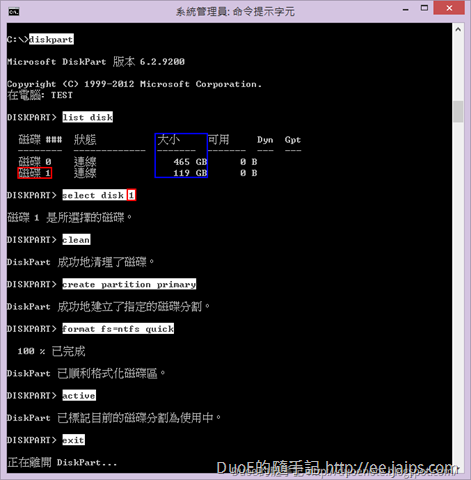
複製 bootmgr 檔案至根目錄,重新開機出現如下畫面就表示成功
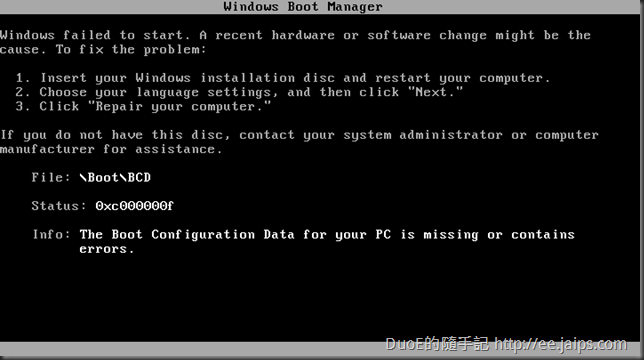
接下來開始使用 dism 映像檔工具把新硬碟"還原"(OS 搬移),以下 "藍色" 文字部份請依據情況換成自己的環境,這邊示範的是將映像檔 D:\RecoveryImage\install.wim 的索引 1 寫入磁碟 E:\。
查詢映像檔資訊,索引(index)需記下
dism /get-wiminfo /wimfile:D:\RecoveryImage\install.wim
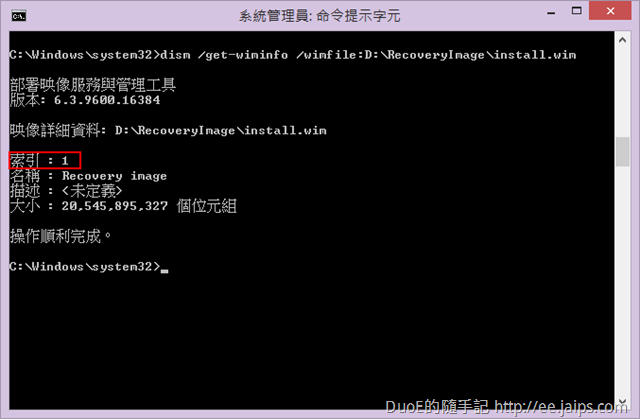
映像檔寫入硬碟,其中 index 的 1 即是上步驟取得的索引。
dism /apply-image /imagefile:D:\RecoveryImage\install.wim /index:1 /applydir:E:\
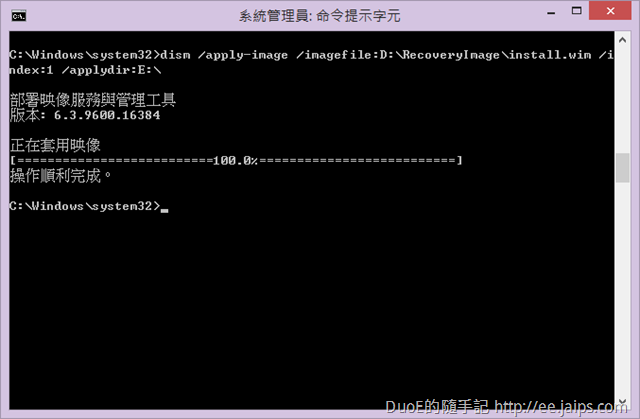
重新建立開機檔案,使用 bcdboot 指令。
bcdboot E:\windows /s E: /f ALL
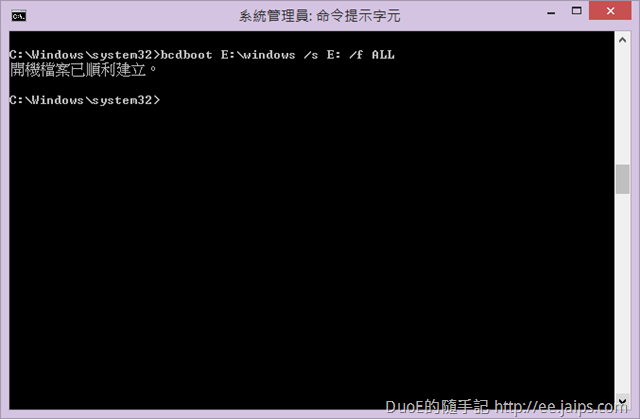
到這邊就可以拆機把舊硬碟移除、換上新硬碟,按下電源按鈕後,會發現開機速度飛快,原本卡卡的 WIn8.1 也會順暢非常多,用這種方式恢復的 OS 好處是系統碟乾乾淨淨,沒有亂七八糟的保留分割,但是原本重設電腦、重新整理電腦的功能會喪失,因為已經找不到 install.wim 映像檔了,當然可以把舊硬碟留著,以後專門用來還原,但還有個可用的指令 reagentc,重新指定映像檔位置:
把 C:\RecoveryImage 中的映像檔索引 1 還原到 C:\Windows
reagentc /setosimage /path C:\RecoveryImage /target C:\Windows /index 1
但這個方法似乎要有原版的 Install.wim 才有完整的功能,有興趣的進階使用者可以嘗試看看。
延伸閱讀:
[開箱] CJSCOPE QX-350HD i7 獨顯筆電
[升級] CJSCOPE QX-350HD i7 獨顯筆電更換 SSD

No comments :
Post a Comment